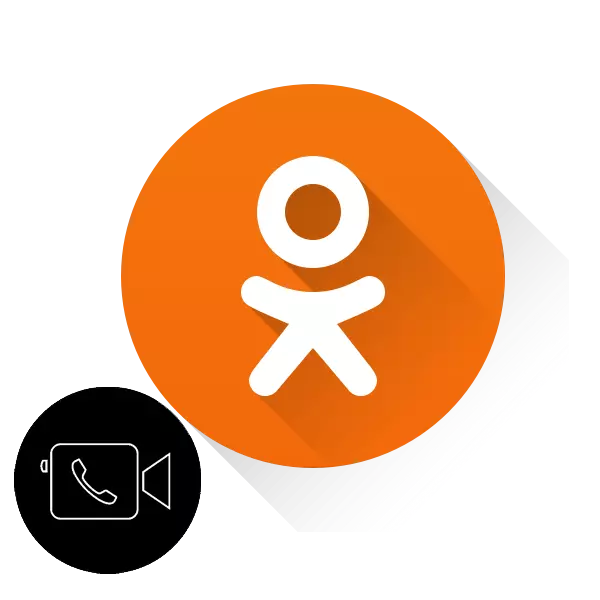
Hitz egitean interlokutorea ikusteko gaitasuna pertsonen arteko komunikazioa da. Berriki, hainbat sare sozialek erabiltzaileei bideo dei gisa eskaintzen diete erabiltzaileei. Ez da salbuespen eta multimilioi proiektu ikaskideak. Nola konfiguratu bideo-deia ikaskideetan?
Pertsonalizatu bideo-deia ikaskideetan
Ikaskideen bideo-deiak egiteko, software osagarria instalatu edo eguneratu behar duzu, lineako kamera, audio ekipamendua aukeratu eta interfazea konfiguratu behar duzu. Saia gaitezen ekintza horiek gunearen ikaskideen bertsio osoan eta baliabide mugikorretarako aplikazioetan egiten. Kontuan izan lagunei bakarrik deitu diezula.1. metodoa: gunearen bertsio osoa
Lehenik eta behin, saiatu bideo-deiak sare sozialen gunearen bertsio osoan egiten. Baliabideen tresnak erabiltzaileen erosotasunerako hainbat ezarpen ekoizteko aukera ematen du.
- Musika entzun, erreproduzitu, ikusi bideoak ikusi eta ikusleen irudia ikaskideekin hitz egitean, plugin berezi bat instalatu behar da zure arakatzailean - Adobe Flash Player. Instalatu edo eguneratu azken bertsio berrian. Irakurri gehiago Nola eguneratu plugin hau, gure webguneko beste artikulu batean jarrai dezakezu beheko estekan klik eginez.
- Ireki odnoklassniki.ru webgunea Interneteko arakatzailean, autentikazioa pasatzen dugu, zure orrialdera iristen gara. Tresna-barraren gainean, egin klik LKM "lagunen" botoian.
- Bere franndistan, hitz egingo dugun erabiltzaile bat aurkitzen dugu, sagua bere avatarrera eramaten dugu eta agertzen den menuan, hautatu "Deia".
- Aukera hau lehen aldiz erabiltzen baduzu, leiho bat agertzen da sistemak ikaskideei zure ganbera eta mikrofonoetara sartzeko eskatzen diona. Ados bazaude, "Baimendu" botoia sakatzen duzu eta ekintza hau automatikoki gertatuko den hurrengo aldian sakatzen duzu.
- Deia hasten da. Harpidedunak erantzuteko zain.
- Deitzeko eta elkarrizketa prozesuan, bideoaren irudia desaktibatu dezakezu, adibidez, irudiaren kalitateak nahi du nahi du.
- Nahi izanez gero, mikrofonoa desaktibatu dezakezu saguaren ezkerreko botoian klik eginez dagokion botoian.
- Ekipamendua aldatzeko gaitasuna ere badago komunikatzeko beste webcam edo mikrofono bat aukeratuz.
- Bideo-deia pantaila osoan modu osoan egin daiteke.
- Edo, aitzitik, elkarrizketa orria leiho txiki batera bota.
- Deia edo elkarrizketa amaitzeko, sakatu ikonoa telefonoarekin.
Irakurri gehiago: Nola eguneratu Adobe Flash Player
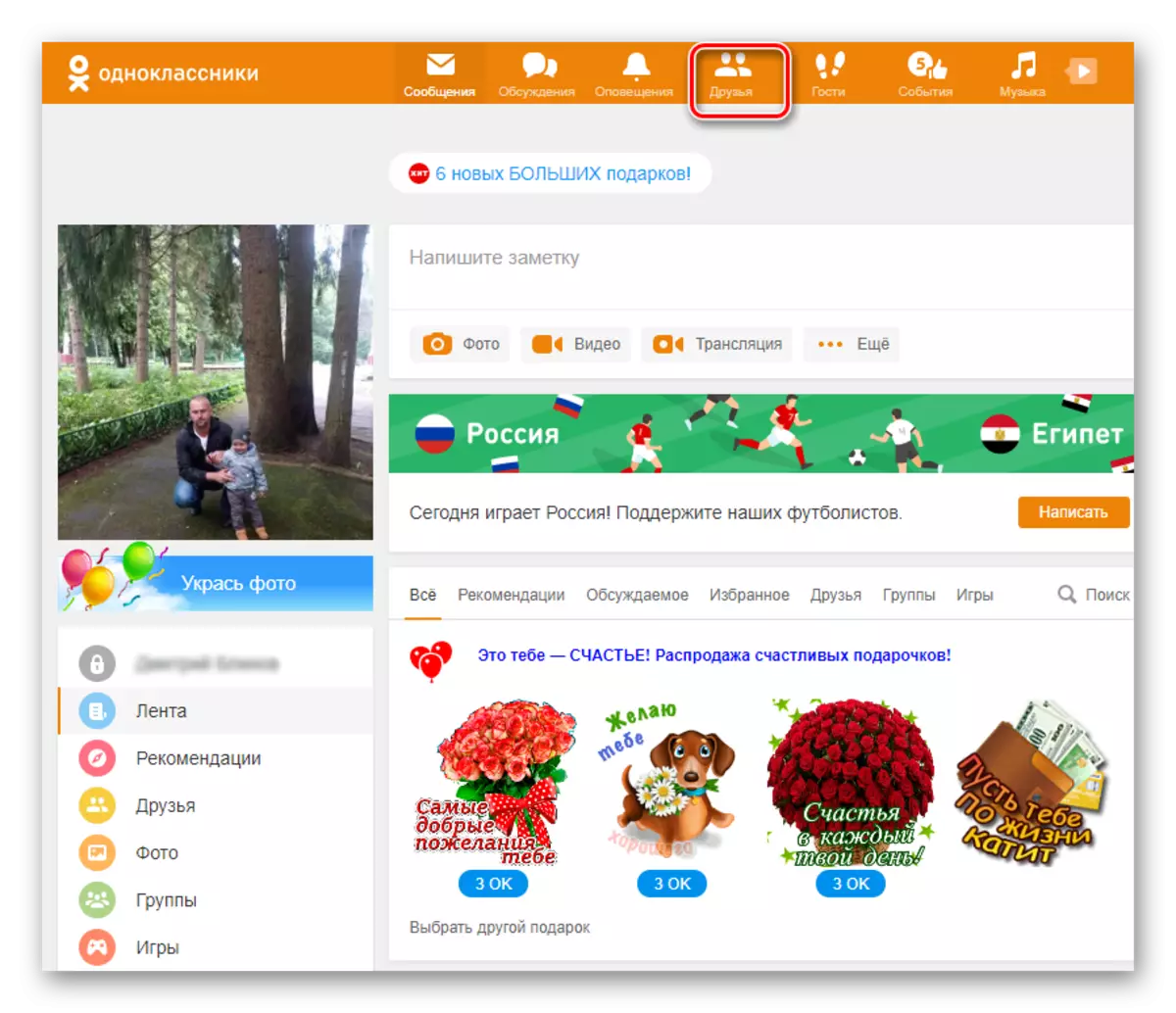
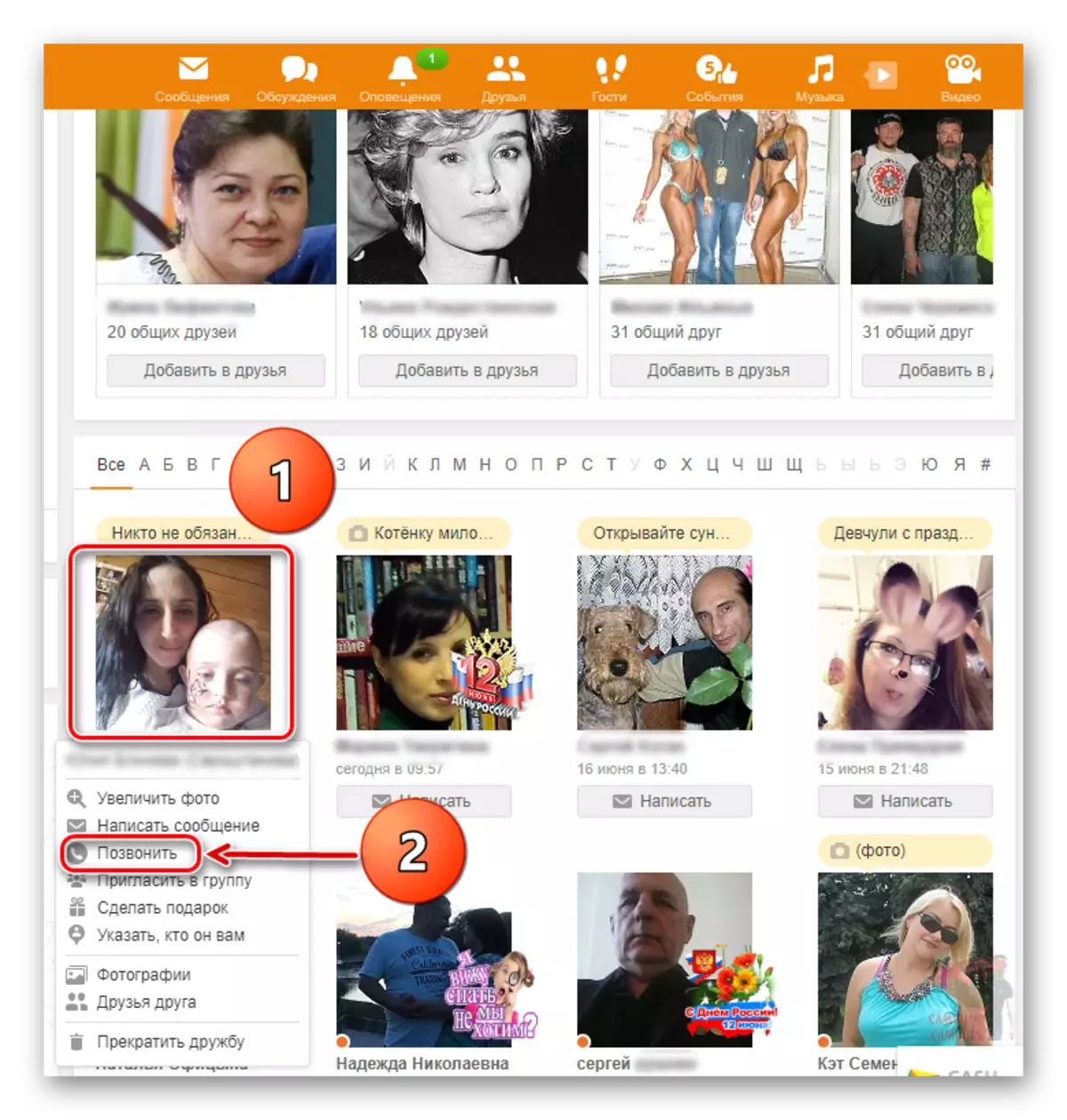
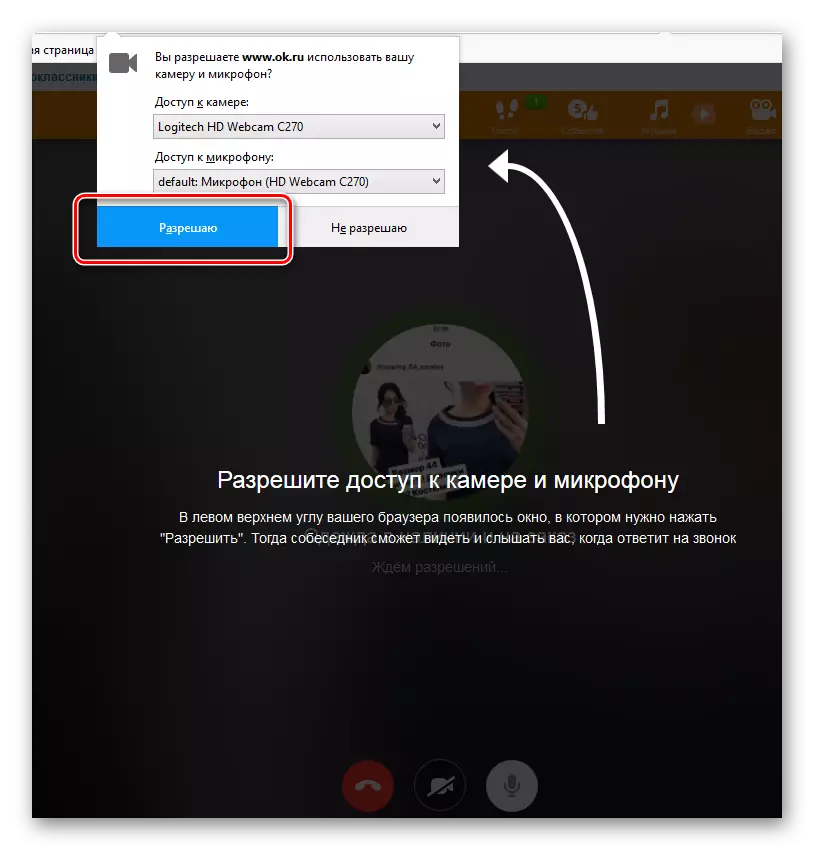





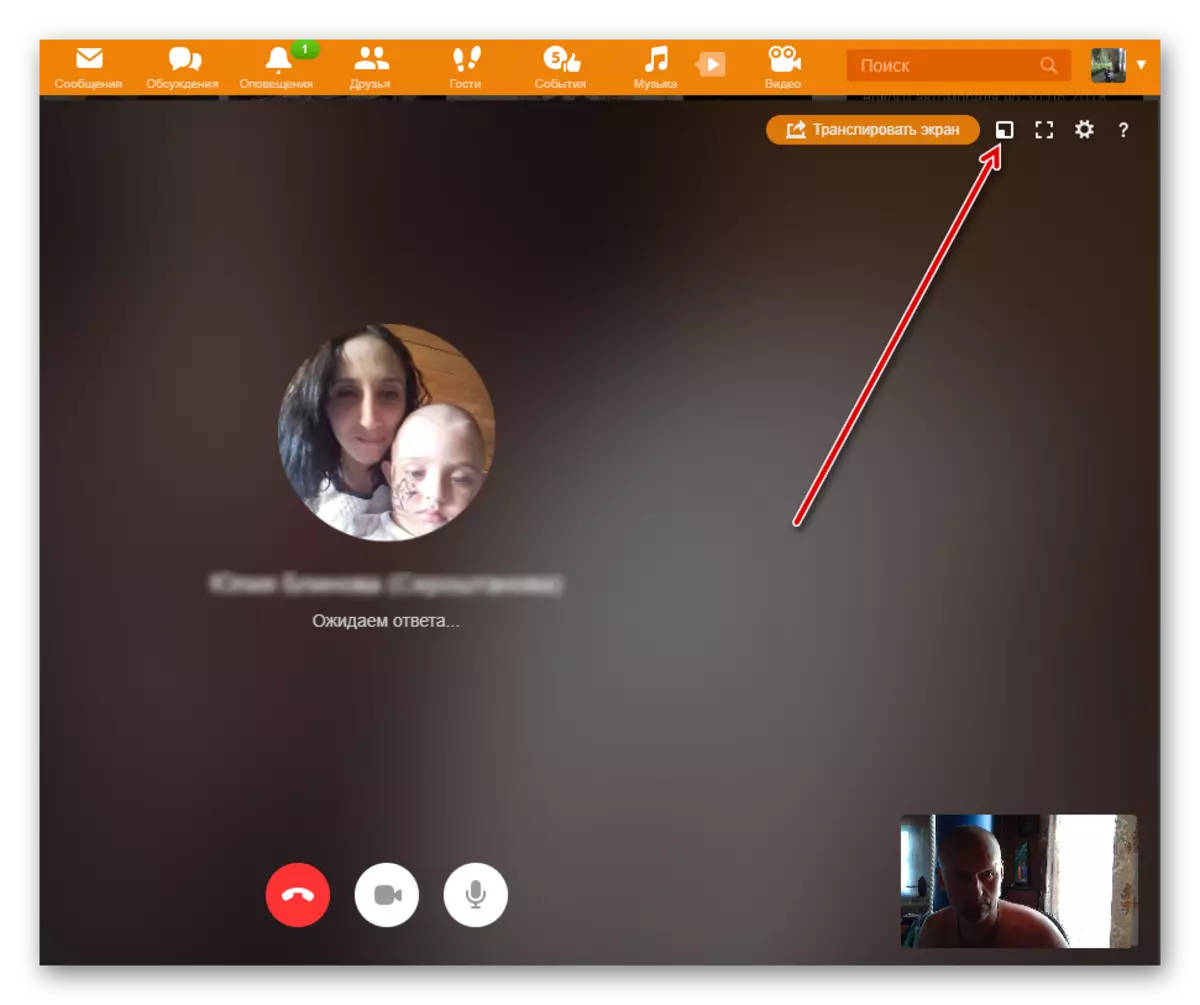

2. metodoa: aplikazio mugikorra
Android eta iOS gailuetarako ikaskideen aplikazioen funtzionaltasunak baliabidea eskaintzen duen lagunei bideo-deia egiteko aukera ematen die. Ezarpenak errazagoak dira sare sozialen gunearen bertsio osoan baino.
- Exekutatu aplikazioa, sartu saioa eta pasahitza, sakatu zerbitzuaren botoia pantailaren goiko ezkerreko izkinan.
- Xafla hurrengo orria Tadaam-en "Lagunak" lerroan.
- "Lagunak" atalean "Guztien" fitxan, aukeratu erabiltzaileari deituko diogun erabiltzailea eta egin klik bere avatarroan.
- Zure lagunaren profilean sartzen gara, sakatu pantailaren goiko eskuineko izkinan telefono hodiaren ikonoa.
- Erronka hasten da, beste erabiltzaile baten erantzunaren zain. Lagun baten avatar baten azpian, zure irudia atzeko planoan gaitu edo desgaitu dezakezu.
- Tresna-barraren behealdean zure gailu mugikorraren mikrofonoa ere kontrolatu dezakezu.
- Botoi egokian klik eginez, gailuaren dinamika alda dezakezu aurikularretik hitz egitean bozgorailura eta bizkarrean.
- Lagun batekin elkarrizketa bat amaitzeko, zirkulu gorrian hodi batekin ikono bat aukeratu behar duzu.


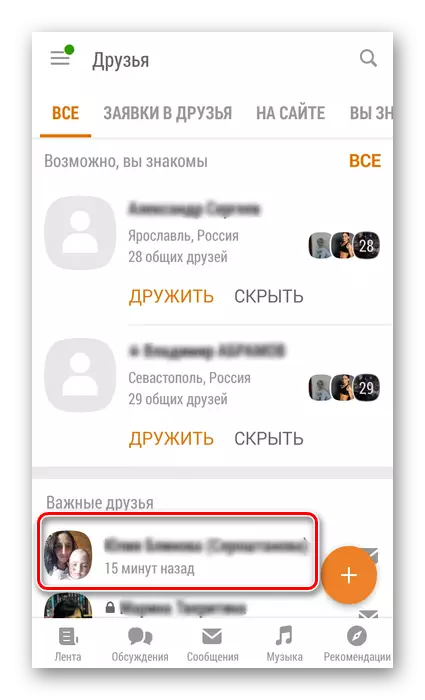



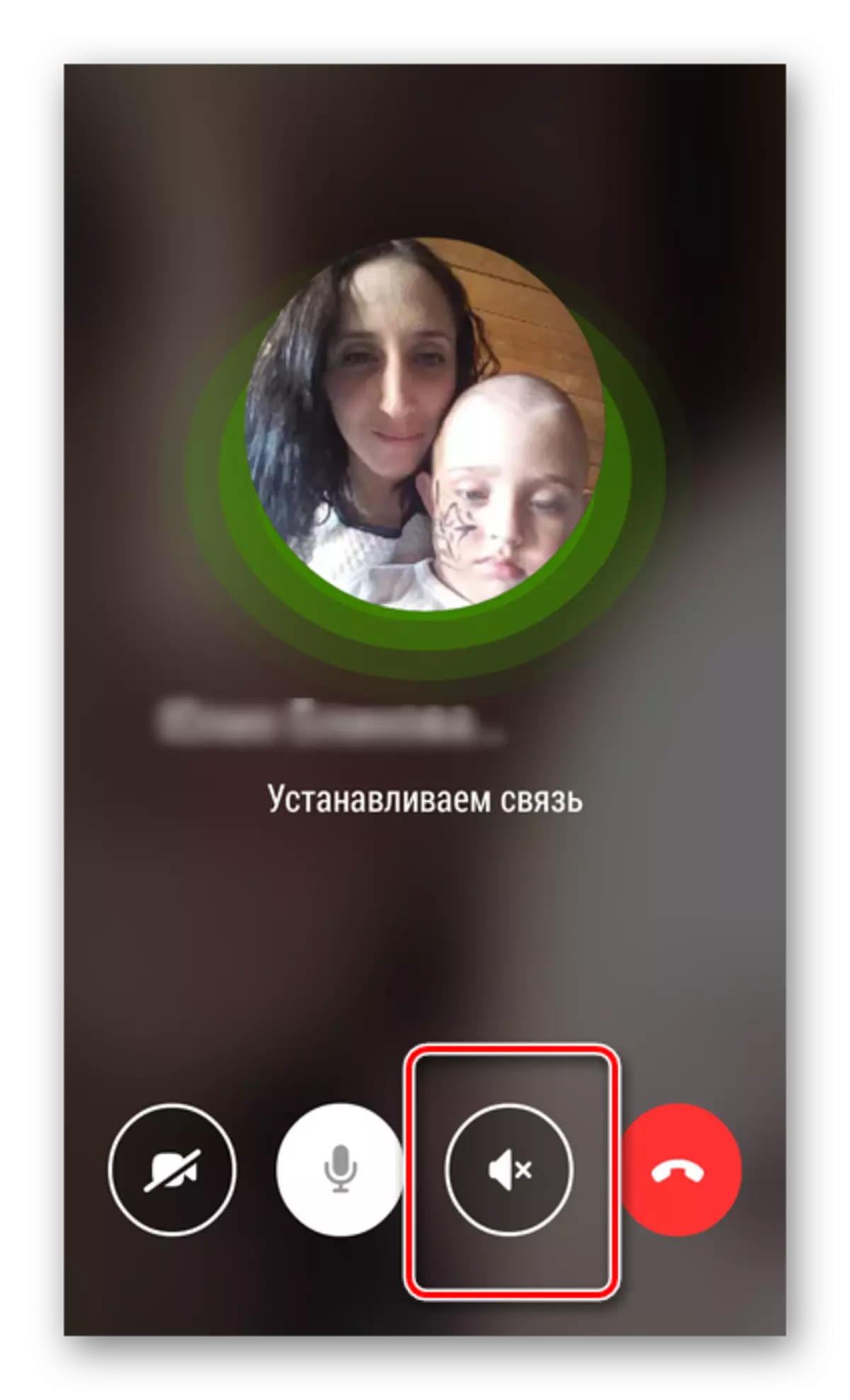

Ziur zinen bezala, egin bideo-deia zure lagunari ikaskideekin nahiko sinplea. Elkarrizketa interfazea zure diskrezioan konfigura dezakezu. Plazerrekin komunikatu eta ez ahaztu lagunak.
Ikusi ere: lagun bat ikaskideetan gehitzea
